SQL Server2008的安装,SQLServer2008的安装......
2023-02-22 273 安装
我们知道在Windows10的任务栏时间位置可以设置三个不同时区的时钟,但如果你想了解更多时区的时钟怎么办呢?下面我们就来看看同时显示多个时区时钟的方法吧。

在Windows10 1709桌面,点击左下角的小娜搜索图标,然后输入关键词“闹钟和时钟”点击搜索,在搜索结果中点击“闹钟和时钟”菜单项

在打开的闹钟和时钟窗口中,点击上面的“世界时钟”标签

在打开的新窗口中可以看到本地时间,点击下面的“ ”按钮
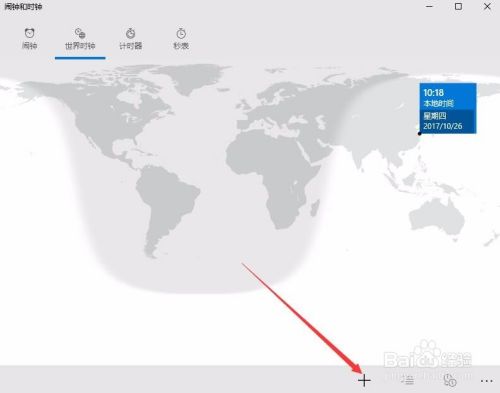
这时会打开一个搜索框,输入要添加时区的关键词,然后点击最接近的搜索结果。
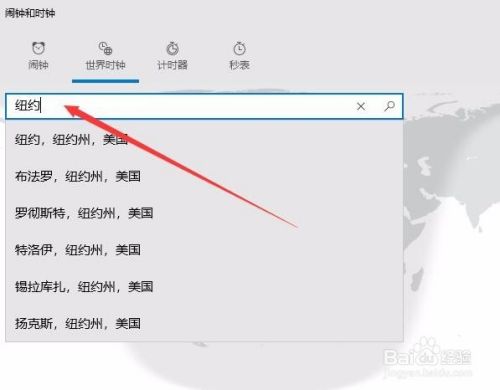
这时就会在地图上添加好了该时区的时钟了。如果你想查看多个时区的时钟,只需要重复第四步就可以了。
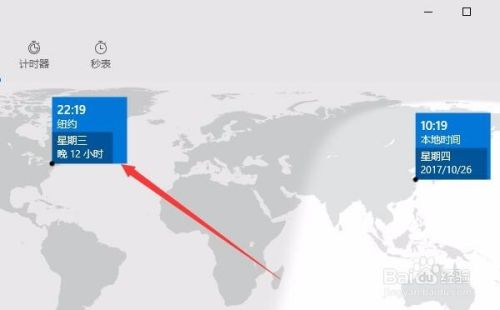
如果感觉这样查看时钟不方便,我们可以右键点击添加的时钟,然后在弹出菜单中选择“固定到开始”菜单项。

这时会弹出一个窗口,确定是否要固定到开始菜单,点击“是”按钮即可。
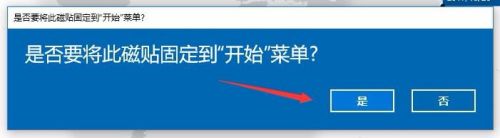
这时我们可以打开开始菜单,就可以看到添加好的多个时区的时钟了。

以上方法由办公区教程网编辑摘抄自百度经验可供大家参考!
相关文章